Kad atjauninājāt savu Mac uz macOS Catalina, iespējams, pamanījāt, ka dažas jūsu lietotnes pārstāja darboties. Diemžēl tie var ietilpt šajā grupā “nav optimizēti jūsu Mac”.
Ja esat saskāries ar šo problēmu, iespējams, esat atinstalējis lietotni, vai ne? Taču kāda iemesla dēļ, startējot Mac datoru, jūs joprojām tiekat satraukts ar paziņojumu, ka lietotne vairs nav saderīga. Tātad, ja jūs to izdzēsāt, kāpēc jūs joprojām saņemat šo ziņojumu? Atbilde varētu būt tikpat vienkārša kā ieilguši faili.
Mēs parādīsim, kā nodrošināt, lai visi faili, kas saistīti ar šīm nesaderīgajām lietotnēm, tiktu noņemti, un kā jūs varat uzzināt, vai ir kādas citas lietotnes, kurām draud vairs nesaderība ar jūsu Mac datoru.
Saistīts:
- Kāpēc macOS Catalina pārbauda lietojumprogrammas, pirms varu tās atvērt?
- Lejupielādējiet nesaderīgas programmas vecākā iPhone, iPad vai iPod touch ierīcē
- Kā pārvaldīt lietotnes Mac datorā
- Atspējojiet paroles uzvednes, lejupielādējot bezmaksas lietotnes operētājsistēmā macOS Catalina
- Kā notīrīt macOS Catalina instalēšanu (bez sāknēšanas USB)
Saturs
- Kāpēc dažas lietotnes vairs nav saderīgas?
- Mac programmu atinstalēšana
-
Lietojumprogrammu failu atrašana
- Atveriet savu bibliotēku
-
Citu nesaderīgu lietotņu atrašana
- 32 bitu lietotņu atrašana, izmantojot Finder
- 32 bitu programmu atrašana, izmantojot sistēmas pārskatu
- Citi instrumenti
- Vai vēl neesat jauninājis uz macOS Catalina?
-
Vairs nav nesaderīgu lietotņu
- Saistītās ziņas:
Kāpēc dažas lietotnes vairs nav saderīgas?
Kad Apple izlaida MacOS Mojave, tika norādīts, ka šī būs pēdējā macOS versija, kas atbalsta 32 bitu lietotnes. Un, ja lietotne nepiedāvā 64 bitu versiju, iespējams, jums nav paveicies, ja vēlaties to izmantot savā Mac datorā.
Apple pāreja uz 64 bitu tehnoloģiju tagad ir pabeigta. Sākot ar macOS Catalina, 32 bitu lietotnes vairs nav saderīgas ar macOS. Ja jums ir 32 bitu lietotne, lūdzu, sazinieties ar programmas izstrādātāju, lai uzzinātu par 64 bitu versiju.
Mac programmu atinstalēšana
Kad savā Mac datorā lejupielādējat lietotni, kuru vairs nevēlaties, jums ir daži veidi, kā to atinstalēt.
- Atveriet Lietojumprogrammas mapi un velciet lietotni uz Atkritumi.
- Atvērt Launchpad, atlasiet un turiet lietotni un noklikšķiniet uz X.
Bet ir vēl viens gabals, kuru jūs varētu palaist garām. Dažām lietotnēm ir pievienota Atinstalētājs. Tātad, lai atbrīvotos no tā un tajā esošajiem failiem, jums ir jāizmanto izstrādātāja nodrošinātais rīks.
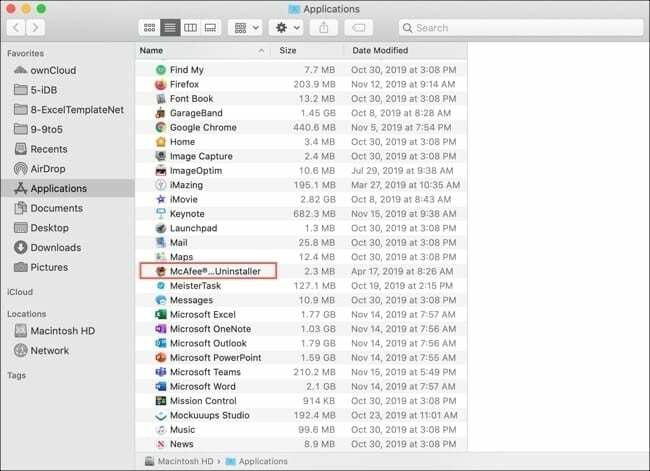
Lietojumprogrammu failu atrašana
Lietojumprogrammas var atstāt failus, kas bija nepieciešami lietotnes lietošanai. Un tas var viegli notikt, ja atinstalējat lietotni, neizmantojot lietotnes atinstalēšanas rīku (ja tāds ir). Lūk, kā uzzināt, vai faili joprojām ir palikuši.
Atveriet savu bibliotēku
Varat meklēt un noņemt šos ieilgušos failus savā bibliotēkā.
- Kad Finder ir atvērts, noklikšķiniet uz Aiziet > Bibliotēka no izvēļņu joslas vai Aiziet > Dodieties uz mapi un ievadiet: ~/Library.
- Atveriet Lietojumprogrammu atbalsts.
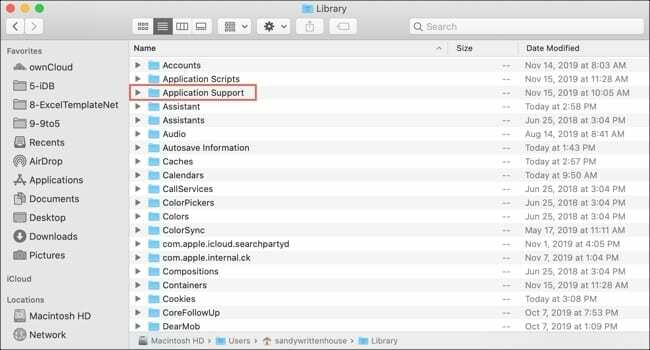
- Pārlūkojiet vai meklējiet vienumus, kas saistīti ar atinstalēto lietotni, un pārvietojiet tos uz Atkritumi.
- Iztukšojiet savu Atkritumi un restartējiet savu Mac.
Paziņojumi par šo neatbalstīto lietotni vairs netiks rādīti.
Citu nesaderīgu lietotņu atrašana
Ja vēlaties to novērst jau pašā sākumā un atbrīvoties no pārējām lietotnēm, kuras vairs netiek atbalstītas, varat tās viegli meklēt Finder vai sistēmas pārskatā un pēc tam tās atinstalēt.
32 bitu lietotņu atrašana, izmantojot Finder
- Atveriet Finder un izmantojiet īsinājumtaustiņus Pavēli + F izvērstās meklēšanas opcijām.
- Blakus Meklēt, atlasiet Šis Mac.
- Izvēlieties pirmo meklēšanas kritēriju nolaižamo lodziņu Cits.
- Kad tiek atvērts atribūtu logs, atzīmējiet izvēles rūtiņu Izpildāmās arhitektūras un noklikšķiniet labi.
- Nākamajā nolaižamajā lodziņā atlasiet Ir.
- Tekstlodziņā ievadiet: i386. (i386 attiecas uz 32 bitu versiju)
Šajā brīdī jums vajadzētu redzēt šo 32 bitu vienumu rezultātu kopu savā Mac datorā. Bet, lai pārliecinātos, varat ievadīt citu kritēriju.
- Noklikšķiniet uz plus zīme pa labi, lai pievienotu vēl vienu kritēriju sadaļu.
- Izvēlēties Izpildāmās arhitektūras atkal, bet nākamajā nolaižamajā izvēlnē Nav šoreiz.
- Tekstlodziņā ievadiet: x86,64.
Jūsu meklēšanas rezultātiem ir jāapstiprina tās lietotnes, kurām ir 32 bitu versijas.
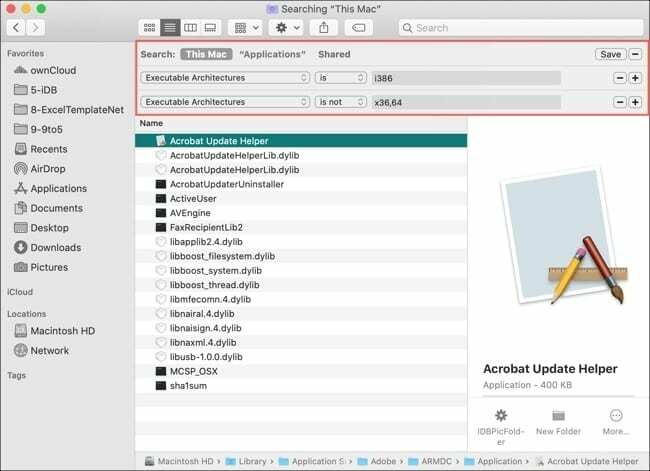
32 bitu programmu atrašana, izmantojot sistēmas pārskatu
Varat arī pārbaudīt 32 bitu lietotnes savā Mac sistēmas pārskatā.
- Noklikšķiniet uz Apple ikona no izvēlnes joslas un izvēlieties Par šo Mac.
- Nospiediet uz Sistēmas pārskats.
- Kad pārskats tiek atvērts, dodieties uz leju Programmatūra kreisajā pusē un noklikšķiniet uz Lietojumprogrammas.
- Iespējams, labajā pusē redzēsit kolonnu ar apzīmējumu 64 bitu (Intel) kas vienā mirklī parāda, vai lietojumprogramma ir 64 bitu ar vienkāršu Jā vai Nē.
- Ja sistēmas pārskatā šīs kolonnas nav, jūs joprojām varat redzēt šo informāciju, atlasot sarakstā vienumu un apskatot tā informāciju. Lai gan tas nav ideāls, tas joprojām ir risinājums.
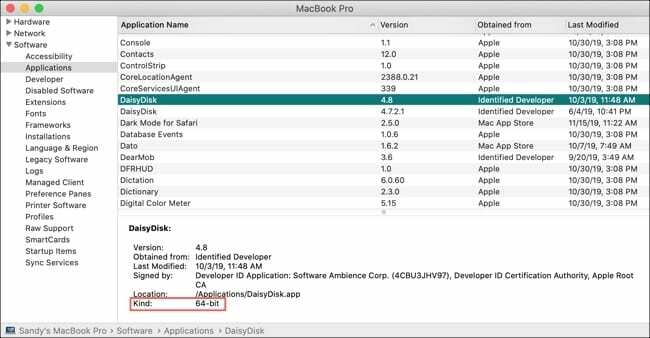
Citi instrumenti
Ja vēlaties, lai kāds cits veiktu darbu, lai atrastu nesaderīgas lietotnes jūsu Mac datorā, šeit ir daži rīki, kurus varat pārbaudīt.
- Go64: šī lietotne skenē jūsu diskā 32 bitu lietojumprogrammas un palīdz atrast jaunināšanas informāciju.
- 32 bitu pārbaude: šī lietotne meklē 32 bitu lietotnes, kodu komplektus un komandu rīkus.
- RoaringApps: šī vietne ļauj pārbaudīt konkrētu lietotņu saderību, kā arī piedāvā a 32 bitu lietojumprogrammu saraksts jūs varat pārbaudīt.
Vai vēl neesat jauninājis uz macOS Catalina?
Iespējams, jūs vēl neesat jauninājis uz macOS Catalina un izlasiet šo rakstu, lai sagatavotos. Vai varbūt jūs zināt kādu, kurš ir aizvainots par jaunināšanu 32 bitu un 64 bitu lietotņu dēļ. Ja tā, šeit ir papildu informācija par šo tēmu.
Kad nolemjat jaunināt savu Mac datoru, instalētājs sniegs jums paziņojumu par tām lietotnēm, kurām būs nepieciešams atjauninājums, lai pēc Catalina instalēšanas darbotos. Jūs redzēsit opciju Turpināt vai Atcelt toreizējais jauninājums.
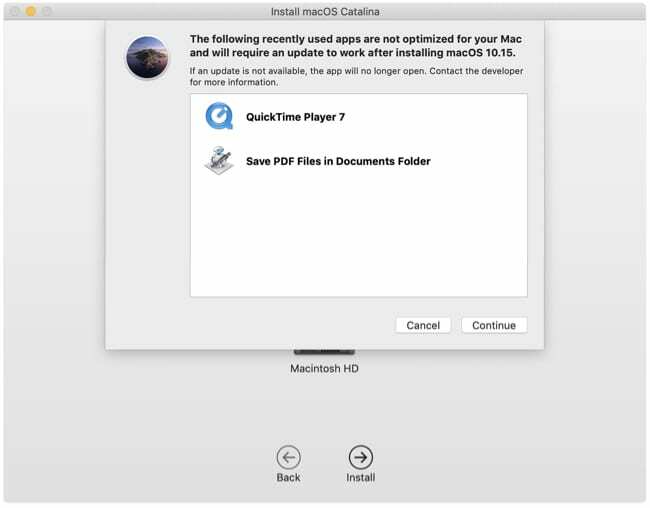
Vairs nav nesaderīgu lietotņu
Cerams, ka šīs darbības palīdzēs jums noteikt un atbrīvot jūsu Mac lietotnes, kas vairs nav saderīgas. Un, virzoties uz priekšu, labākais veids, kā pārliecināties, ka lejupielādētās lietotnes darbosies, ir iegūt tās tieši no Mac App Store.
Ja tomēr nolemjat paņemt lietotni no trešās puses vietnes, veiciet nelielu izpēti, lai pārliecinātos, ka to ir ne tikai droši lejupielādēt, bet arī tā būs saderīga ar jūsu Mac datoru.
Vai pēc jaunināšanas uz MacOS Catalina ir radušās citas problēmas? Ja tā, tālāk komentāros pastāstiet mums, kādas problēmas jums ir bijušas un vai varējāt tās atrisināt.

Sandijs daudzus gadus strādāja IT nozarē par projektu vadītāju, nodaļas vadītāju un PMO vadītāju. Pēc tam viņa nolēma sekot savam sapnim un tagad raksta par tehnoloģijām pilna laika. Sandijs tur a Zinātņu bakalauri informācijas tehnoloģijās.
Viņai patīk tehnoloģija, jo īpaši, lieliskas spēles un lietotnes operētājsistēmai iOS, programmatūra, kas atvieglo jūsu dzīvi, un produktivitātes rīki, kurus varat izmantot katru dienu gan darba, gan mājas vidē.
Viņas raksti regulāri tika publicēti vietnē MakeUseOf, iDownloadBlog un daudzas citas vadošās tehnoloģiju publikācijas.